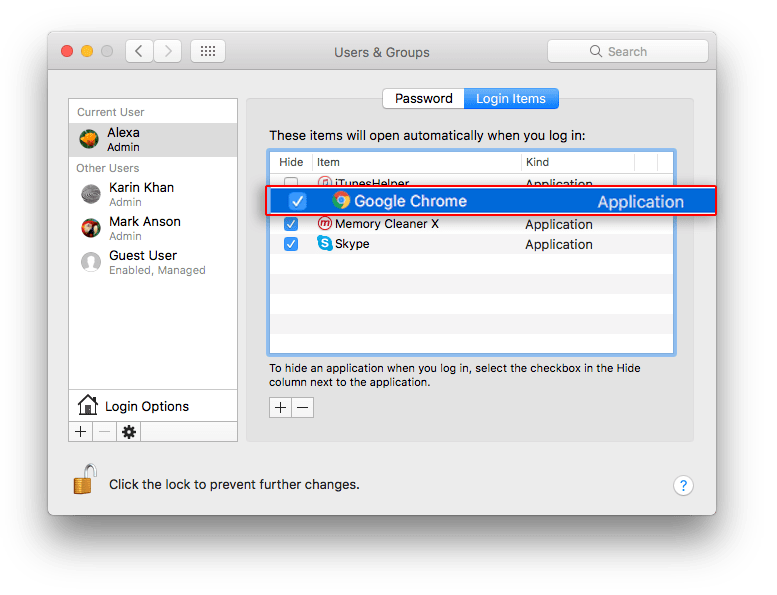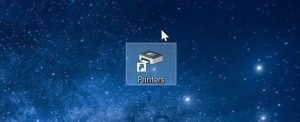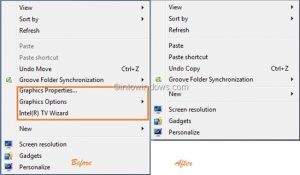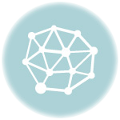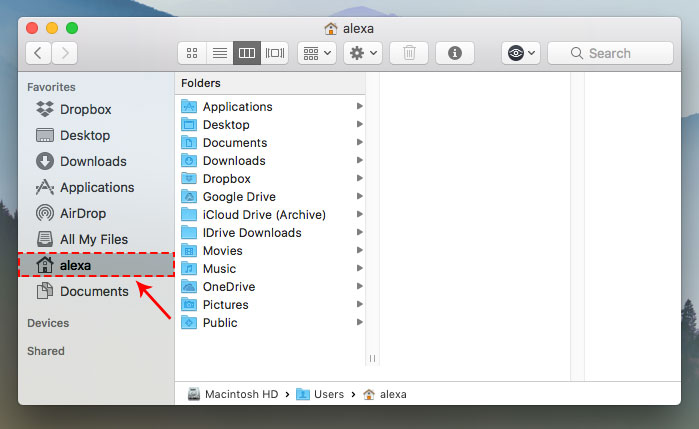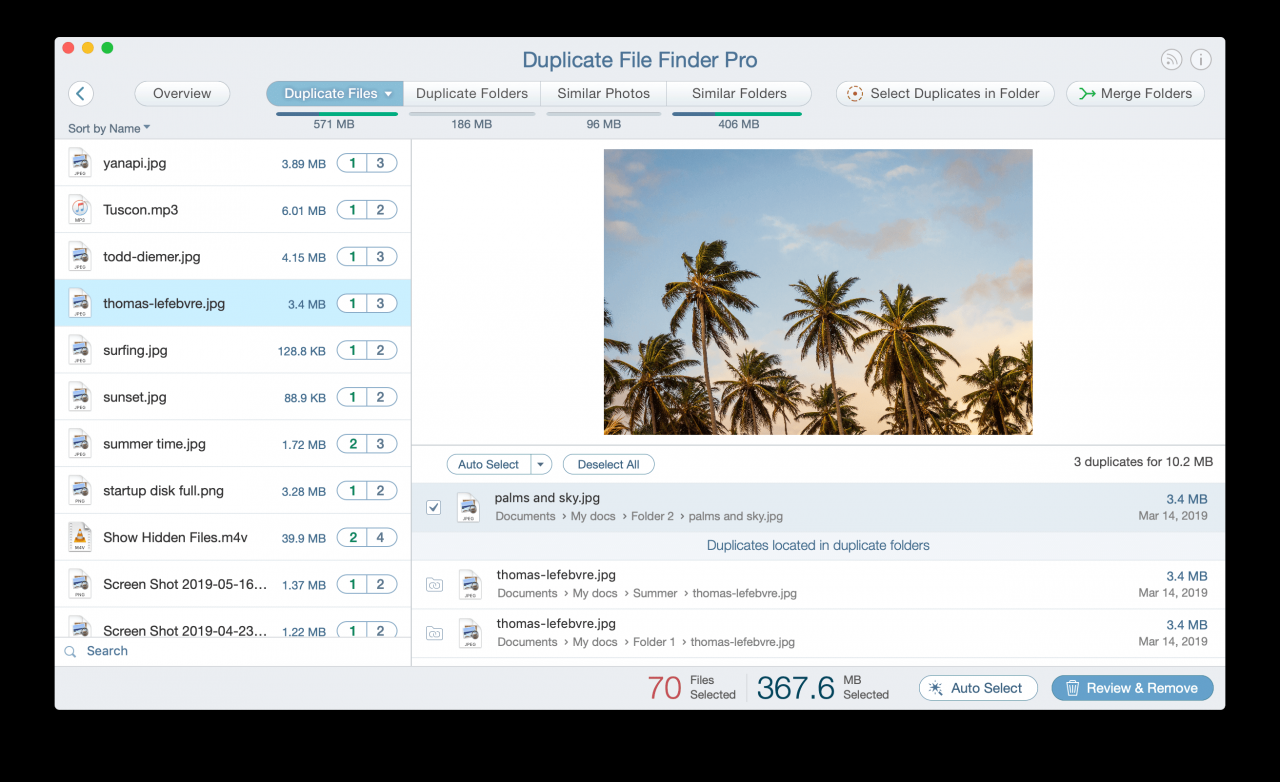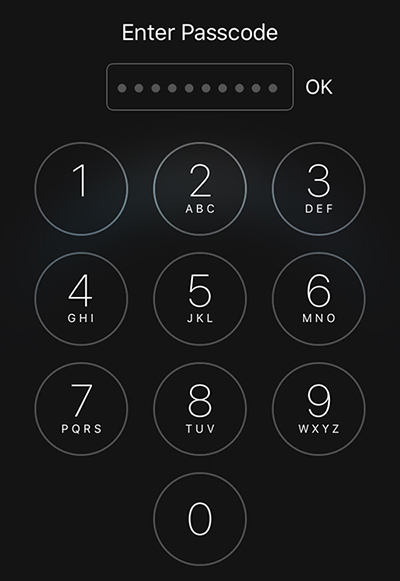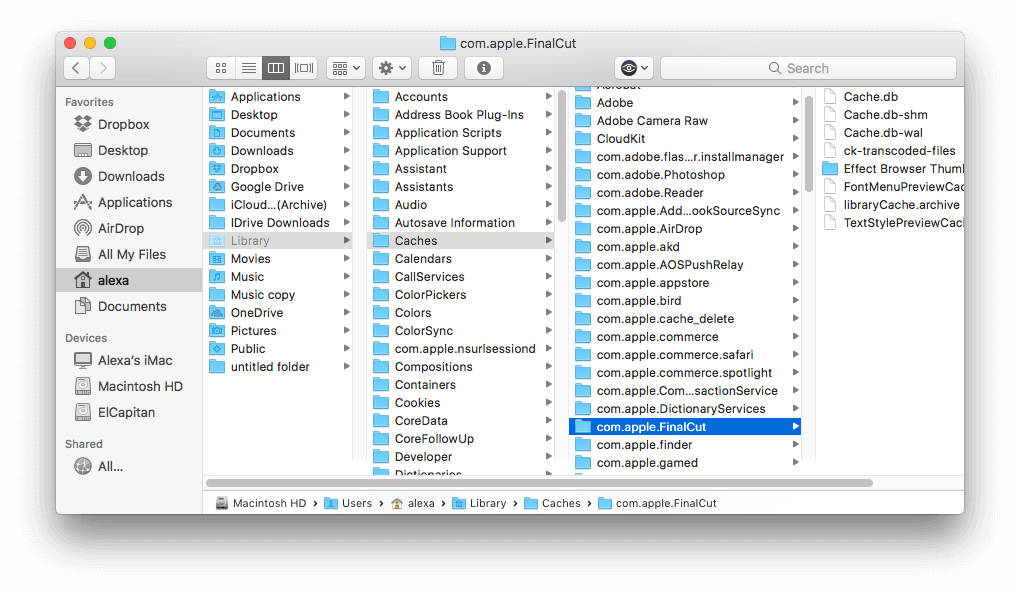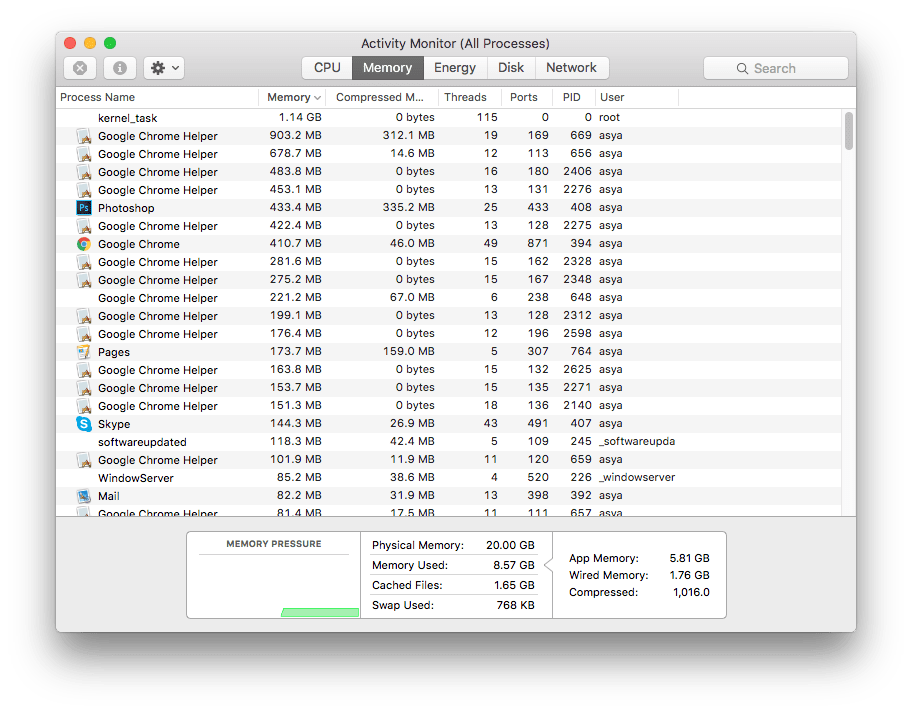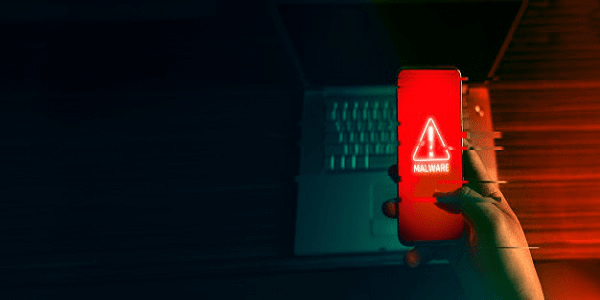Après Safari, la plupart des utilisateurs de Mac préfèrent utiliser le navigateur Chrome. Mais peu de gens aiment sa politique de confidentialité, qui permet à Google d’utiliser presque toutes les informations sur les sites que vous consultez. C’est la raison pour laquelle Google Chromium a été créé – le navigateur open source, qui dit qu’il n’y a pas d’envoi de données «spyware» à Google.
Chromium est un navigateur open source légitime. Cependant, les développeurs de logiciels malveillants utilisent malhonnêtement son nom, et il existe plusieurs fameux “faux” navigateurs basés sur Chrome. Si vous pensez être victime d’un navigateur malveillant, vous feriez mieux de désinstaller Chromium. Lisez l’article pour découvrir deux méthodes d’élimination du chrome.
Désinstaller manuellement le navigateur Chromium
-
- Quittez Chromium et fermez tous les processus pouvant être liés au navigateur et exécutés en arrière-plan.
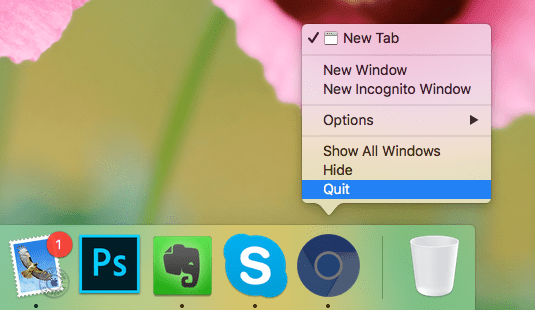
- Allez dans Finder ? Dossier Applications ? supprimer Chromium (sélectionnez Déplacer vers l’option Corbeille dans le menu contextuel).
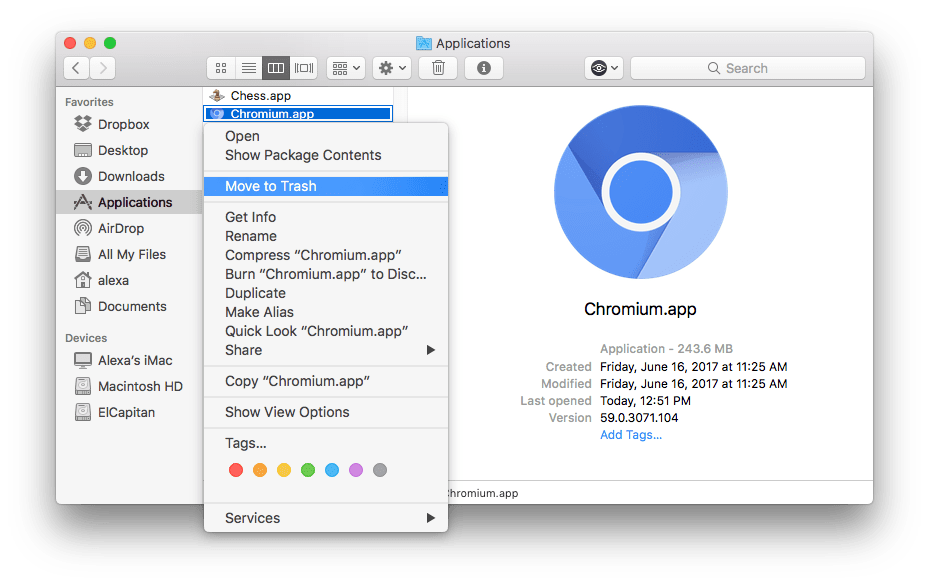
- Quittez Chromium et fermez tous les processus pouvant être liés au navigateur et exécutés en arrière-plan.
Il est maintenant temps de se débarrasser de ses restes. Vous savez peut-être que lorsque vous déplacez des applications vers la Corbeille, tous leurs fichiers de service restent sur votre Mac. Voici donc comment trouver ces mangeurs d’espace inutiles.
- Ouvrez le Finder ? allez dans la barre de menus et cliquez sur Aller ? sélectionnez Aller au dossier ? tapez ~ / Bibliothèque ? cliquez sur Aller . Découvrez d’autres moyens d’accéder rapidement au dossier de bibliothèque .

- Vérifiez les sous-dossiers suivants pour les fichiers de service du navigateur Web Chromium:
~ Bibliothèque / Support d’application / Chrome
~ Bibliothèque / Caches / Chrome
~ Bibliothèque / Préférences / org.chromium.Chromium.plist
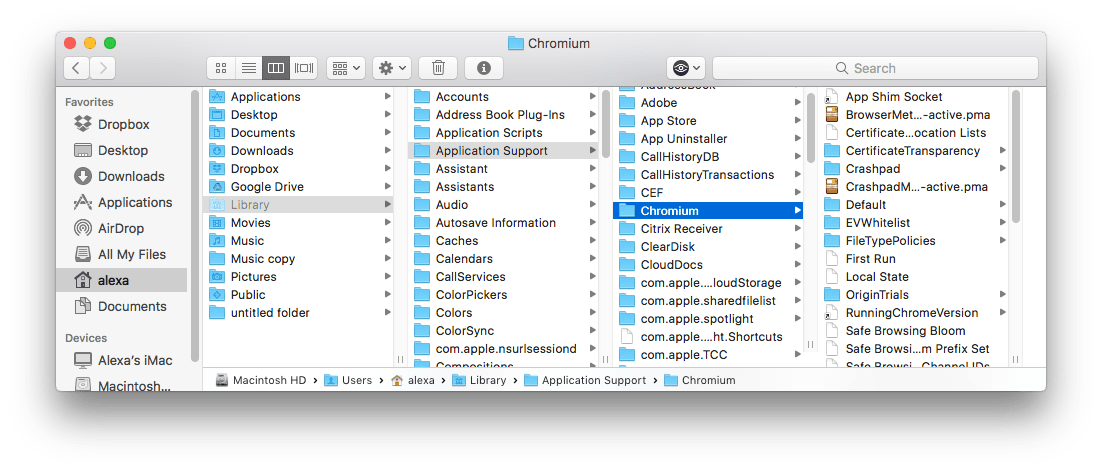
Vous devez suivre ces étapes chaque fois que vous devez désinstaller une application sur Mac. Cependant, il existe un moyen plus rapide et plus simple de désinstaller des applications. Vous pouvez le faire en un seul clic à l’aide d’une application logicielle spéciale appelée App Cleaner PRO .
Désinstaller Chromium avec l’outil de désinstallation
App Cleaner & Uninstaller est un outil de suppression des applications sur Mac. Il vous permet de désinstaller n’importe quelle application, y compris Chromium, et de gérer les extensions. Vous pouvez l’utiliser pour nettoyer votre Mac des fichiers de service inutiles.
Pour désinstaller le navigateur Chromium, lancez App Cleaner ? recherchez l’application Chromium et sélectionnez tous ses fichiers ? cliquez sur le bouton Supprimer.
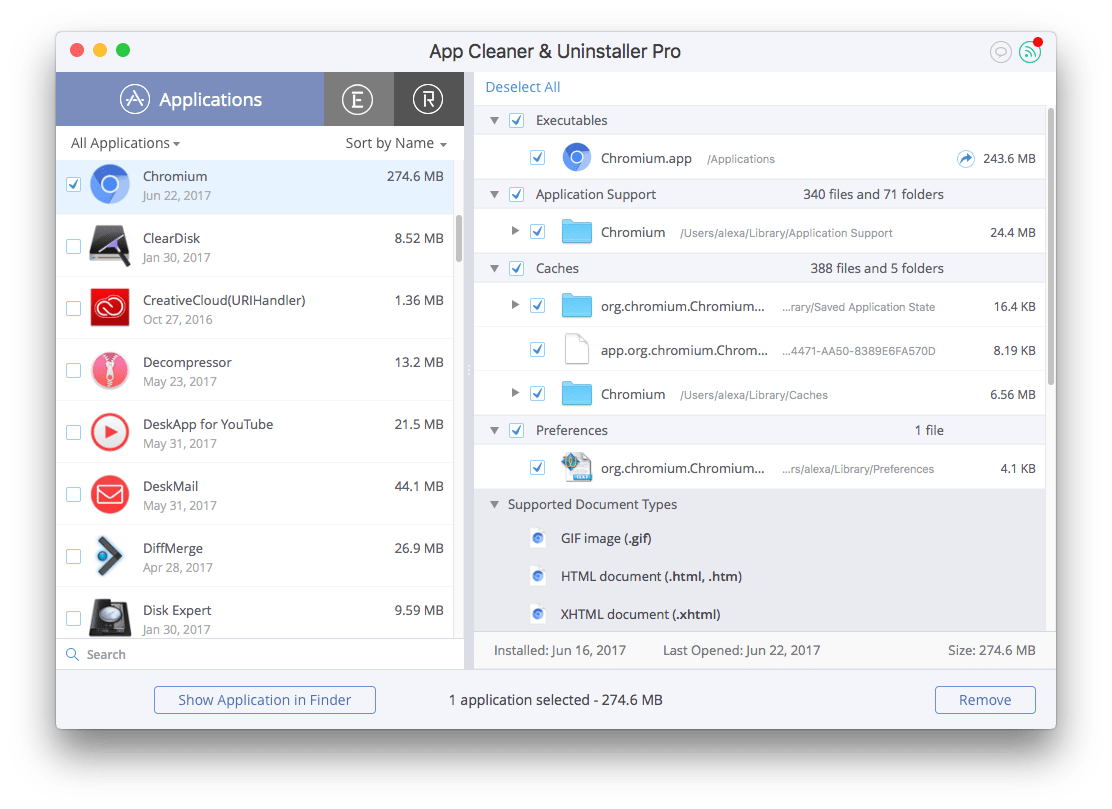
Comme vous pouvez le voir sur la capture d’écran, App Cleaner & Uninstaller trouve tous les fichiers de support de tout programme installé sur votre Mac. App Cleaner & Uninstaller prend en charge plus de 1000 applications.